De Functions-activiteit gebruiken om fabric-functies voor gebruikersgegevens en Azure Functions uit te voeren
Met de Functions-activiteit in Data Factory voor Microsoft Fabric kunt u fabric-functies voor gebruikersgegevens (preview) en Azure Functions uitvoeren.
Vereisten
Om aan de slag te gaan, moet u aan de volgende vereisten voldoen:
- Een tenantaccount met een actief abonnement. Gratis een account maken
- Er wordt een werkruimte gemaakt.
Een Functions-activiteit toevoegen aan een pijplijn met de gebruikersinterface
Voer de volgende stappen uit om een Functions-activiteit in een pijplijn te gebruiken:
De activiteit maken
Maak een nieuwe pijplijn in uw werkruimte.
Zoek naar Functies in het deelvenster Pijplijnactiviteiten en selecteer deze om deze toe te voegen aan het pijplijncanvas.
Notitie
Mogelijk moet u het menu uitvouwen en omlaag schuiven om de functions-activiteit te zien zoals gemarkeerd in de volgende schermafbeelding.
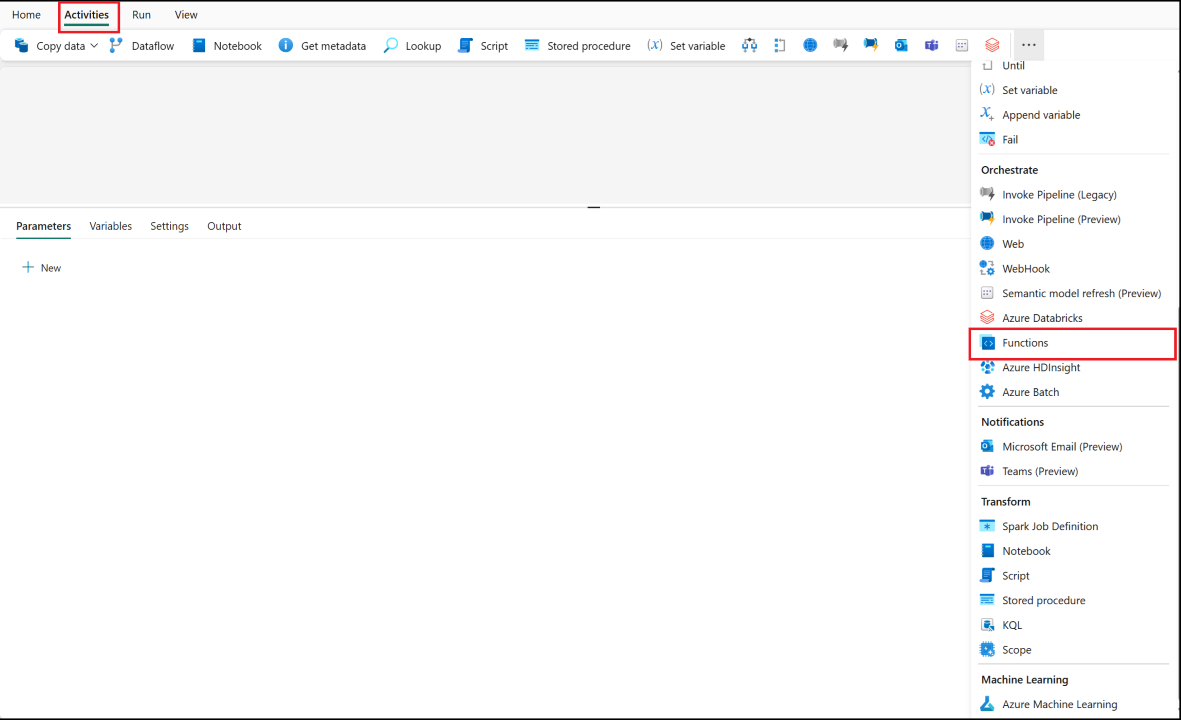
Selecteer de nieuwe Functions-activiteit op het canvas van de pijplijneditor als deze nog niet is geselecteerd.
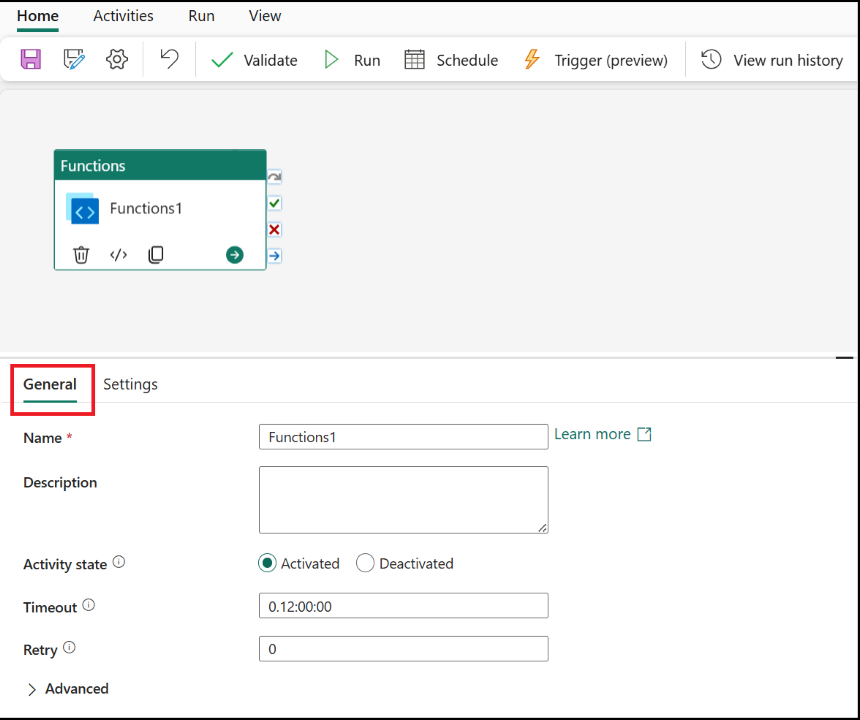
Raadpleeg de richtlijnen voor algemene instellingen voor het configureren van het tabblad Algemene instellingen.
Instellingen configureren
Als u het tabblad Instellingen selecteert, kunt u kiezen tussen twee keuzerondjeopties voor het type Functions-activiteit dat u wilt uitvoeren.
1) Infrastructuurinstellingen voor gebruikersgegevensfuncties (preview)
Op het tabblad Instellingen kunt u de optie Gebruikersgegevens van Fabric kiezen om uw aangepaste gebruikersgegevensfuncties uit te voeren voor gebeurtenisgestuurde scenario's. U moet de werkruimtegegevens opgeven, een bestaande kiezen of een nieuwe functie gebruikersgegevens maken en de infrastructuurfunctie selecteren die u wilt uitvoeren.
Notitie
Fabric User Data Functions is momenteel beschikbaar als privé-preview. Dien een aanvraag in om via dit formulier in de openbare preview toegang te krijgen tot de functies van Fabric Functions in de activiteit.
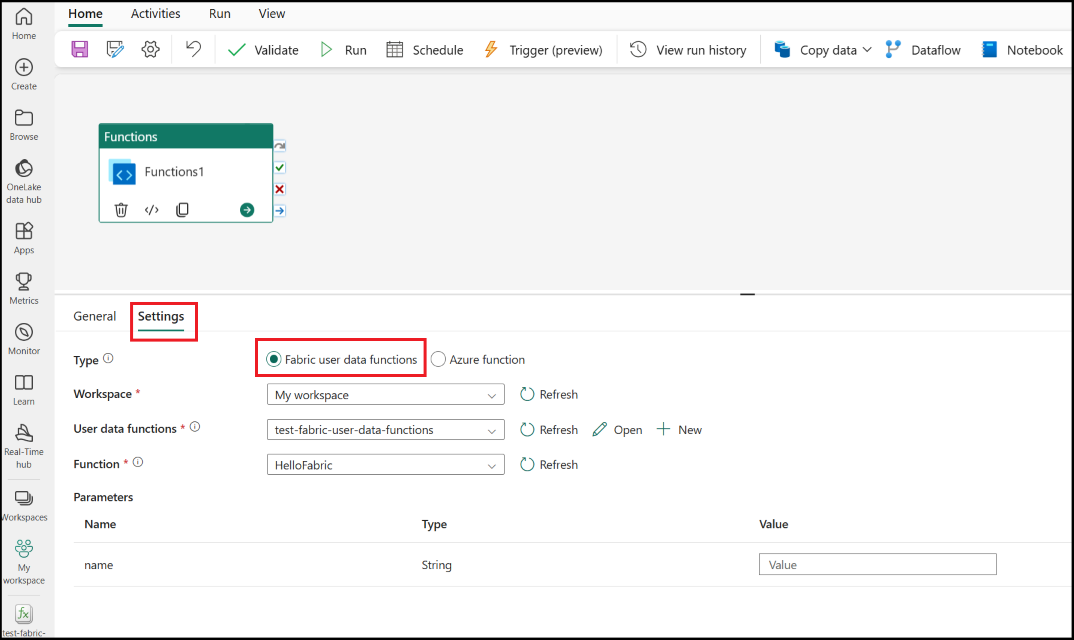
2) Azure Functions-activiteitsinstellingen
Op het tabblad Instellingen kunt u de azure-functieoptie kiezen om uw functies uit te voeren. U kunt een bestaande of een nieuwe Azure Function-verbinding maken, een relatieve functie-URL opgeven die verwijst naar het relatieve pad naar de Azure-app functie binnen de Azure Function-verbinding en een HTTP-methode die naar de URL moet worden verzonden. U kunt ook zo veel extra headers opgeven als vereist is voor de functie die u uitvoert.
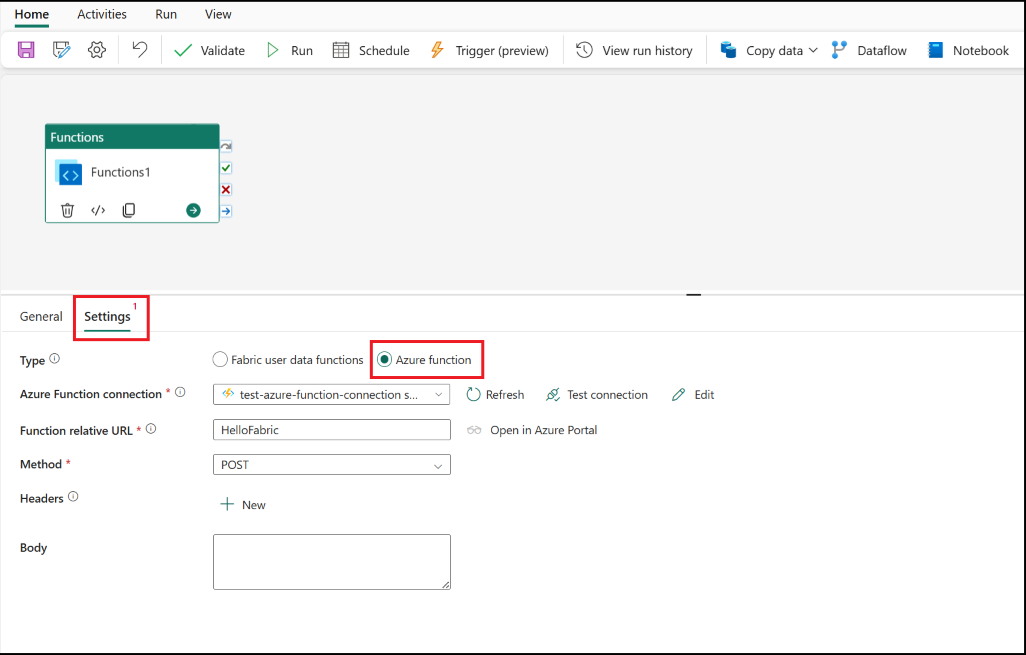
De pijplijn opslaan en uitvoeren of plannen
Nadat u andere activiteiten hebt geconfigureerd die vereist zijn voor uw pijplijn, gaat u naar het tabblad Start boven aan de pijplijneditor en selecteert u de knop Opslaan om uw pijplijn op te slaan. Selecteer Uitvoeren om het rechtstreeks uit te voeren of Plan om deze te plannen. U kunt hier ook de uitvoeringsgeschiedenis bekijken of andere instellingen configureren.
